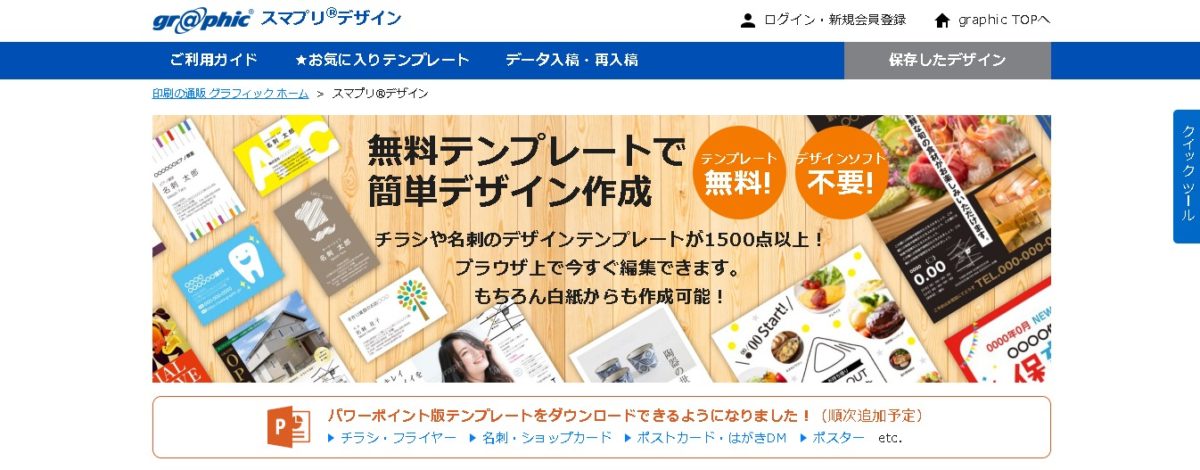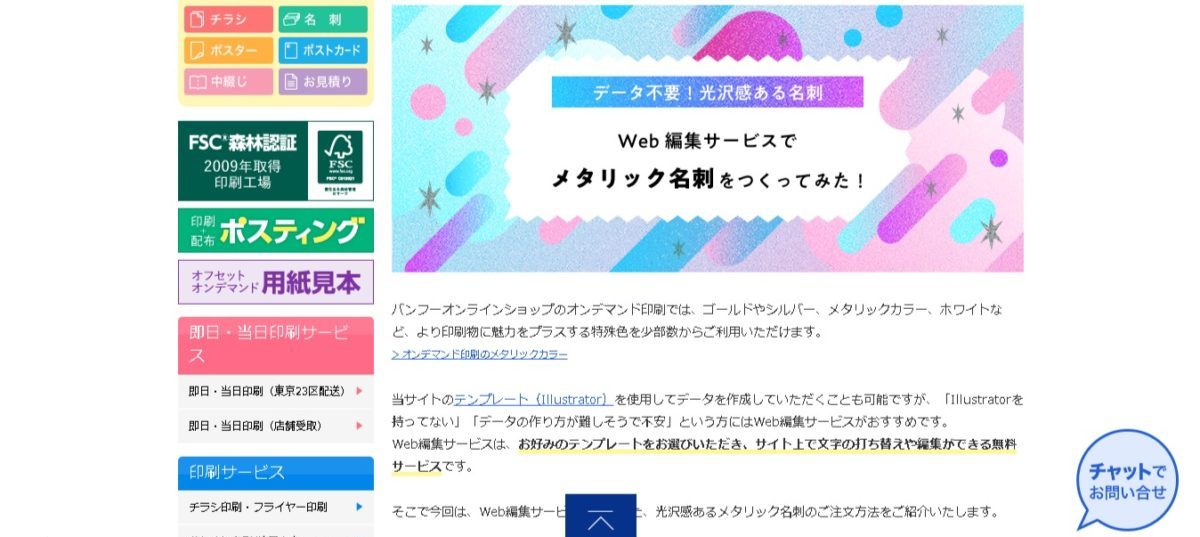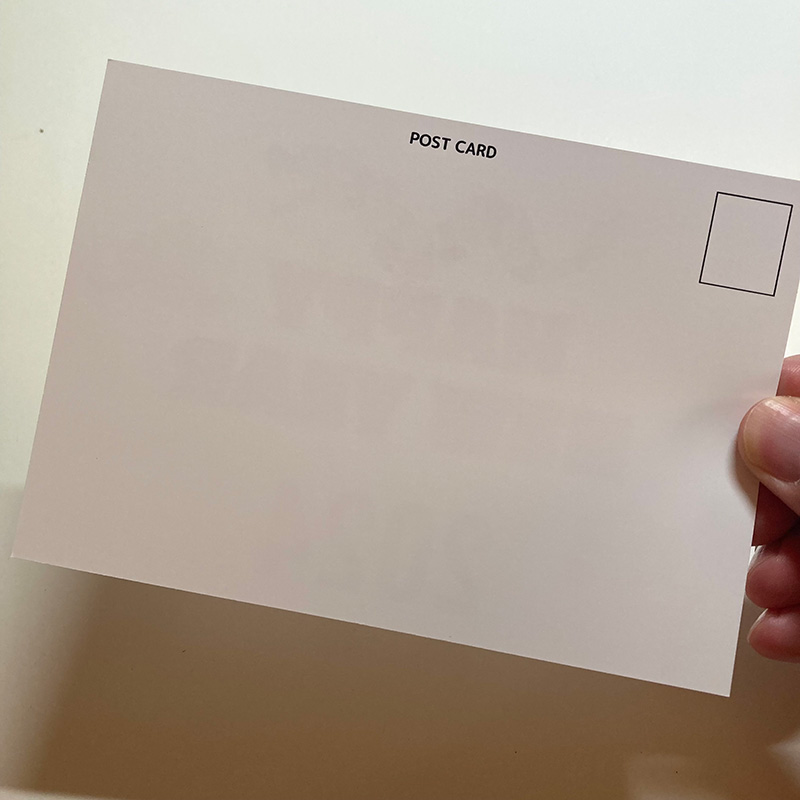Canvaユーザー必見!無料版Canvaデータで入稿できるネット印刷8社を特集!

最終更新日: 2024年04月20日
目次
少し前まで、ネット印刷への印刷データ入稿にはAdobe系ソフトなどの使用がほぼ必須でしたね。
現在でも、作りたい印刷物の種類と印刷会社によっては「illustratorのAiデータ限定」といったケースがよくあります。
そんな中、無料で使える画像デザイン編集アプリCanvaが普及して、印刷通販界隈でもCanvaに対応したテクニカルガイドを公表するところも増えてきました。
そこで今回は、Canva入稿対応のネット印刷8社を紹介していきますね。
Canvaとは?
はじめにCanvaの概要に触れます。
Canvaはオーストラリア発祥の画像デザイン編集ツールで、今では世界190の国で使用されています。月間アクティブユーザーは1億人以上ともいわれ、無料プランでも多くの機能やテンプレートを使えるところが人気ですね。
パソコンにもスマートフォンにも対応していて、複数デバイス間で同期しながら編集可能な点も便利です。
Canvaの注意点
Canvaは無料版と有料版に分かれていて、無料版は気軽に始められますが、いくつかの注意点を知っておく必要があります。
まず無料版Canvaは、カラーモードがRGBでのデータ制作となり、CMYKでデータを書き出すことができません。
また、後からデータサイズを変更することは不可のため、最初から確実に正しいサイズで作りはじめましょう。
そして、作成したデータをPDFで書き出しダウンロードする際、「トリムマークと塗り足し」をつけるかつけないか・「PDFのフラット化」をするかしないか選ぶのですが、ここは印刷通販会社によって推奨設定が異なるため、発注先に合わせてよく確かめてから決定して下さいね。
バンフーオンラインショップ(帆風)
ネット印刷のバンフーオンラインショップ(帆風)では、Canvaを使った入稿データ作りを応援していて、わかりやすいCanvaテクニカルガイドと解説コラムを公開してくれています。
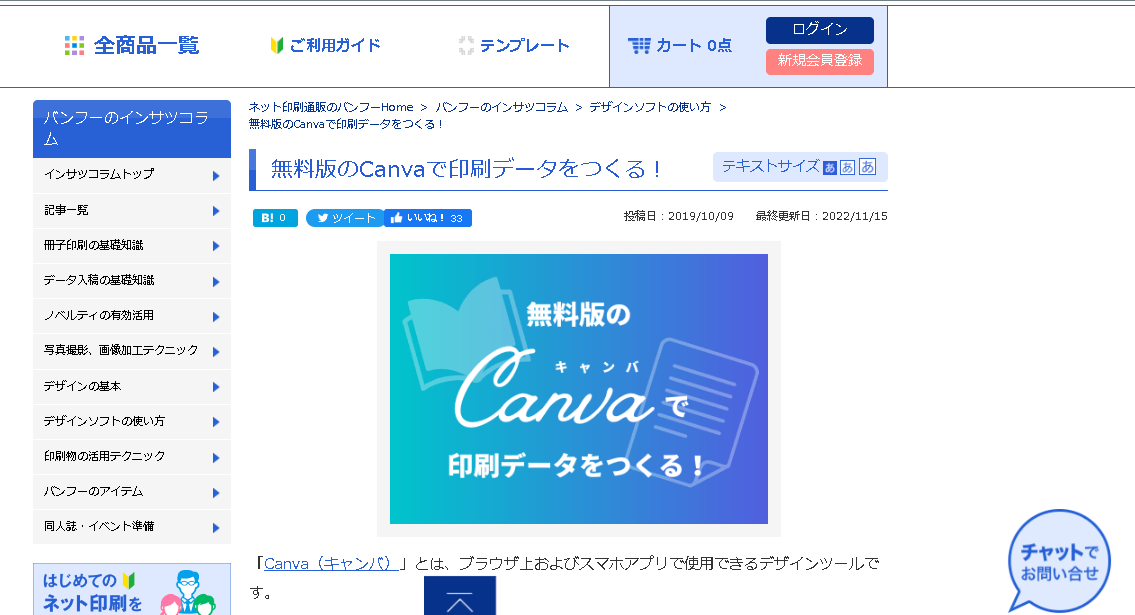
出典:バンフーオンラインショップ(帆風)
【バンフーのインサツコラムより】
Canvaの使い方を基礎から応用まで解説 | バンフーオンラインショップ
無料版のCanvaで印刷データをつくる! | バンフーオンラインショップ
非常に丁寧に説かれているので、Canvaの使用が初めての人も安心ですね。
無料版Canvaでは作成データのカラーモードが全てRGBになること、PDF形式で保存する際に埋め込まれないフォントがあることなど、注意点も確認できるから助かります。
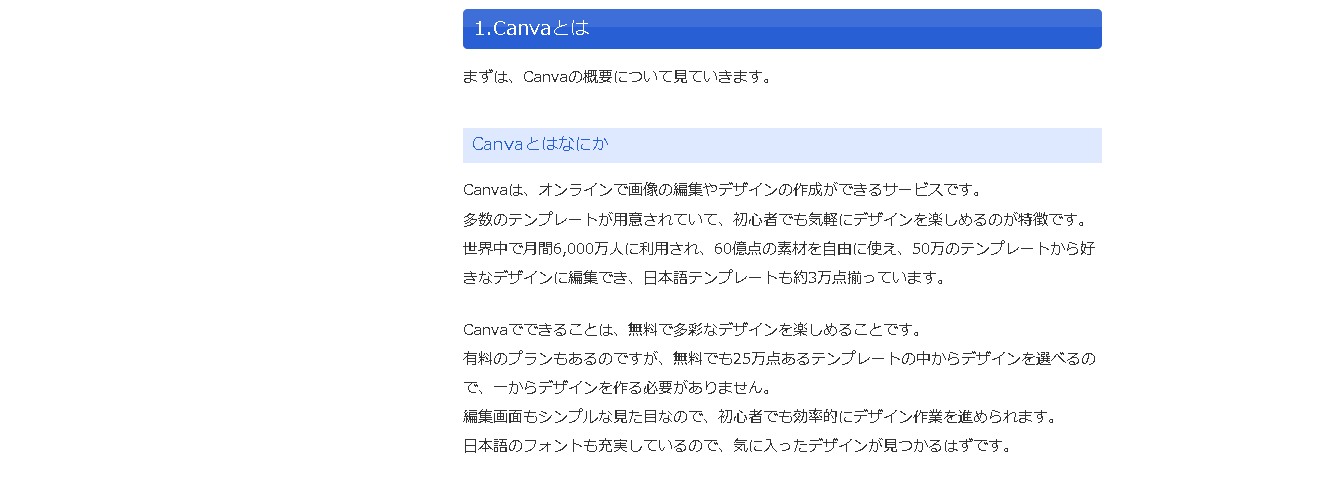
出典:バンフーオンラインショップ(帆風)
バンフーでは、チラシ・フライヤー印刷などでCanvaデータに完全対応していますよ。
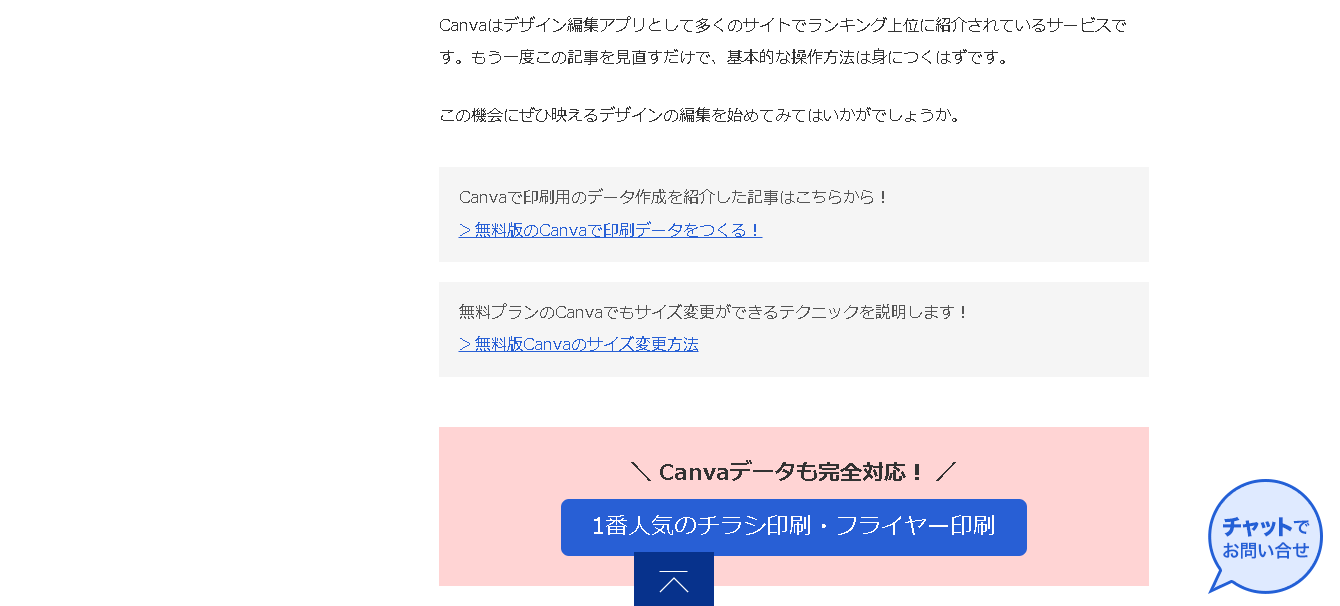
出典:バンフーオンラインショップ(帆風)
メガプリント
印刷通販のメガプリントでは、簡潔でわかりやすいCanva作成ガイドを公開しています。
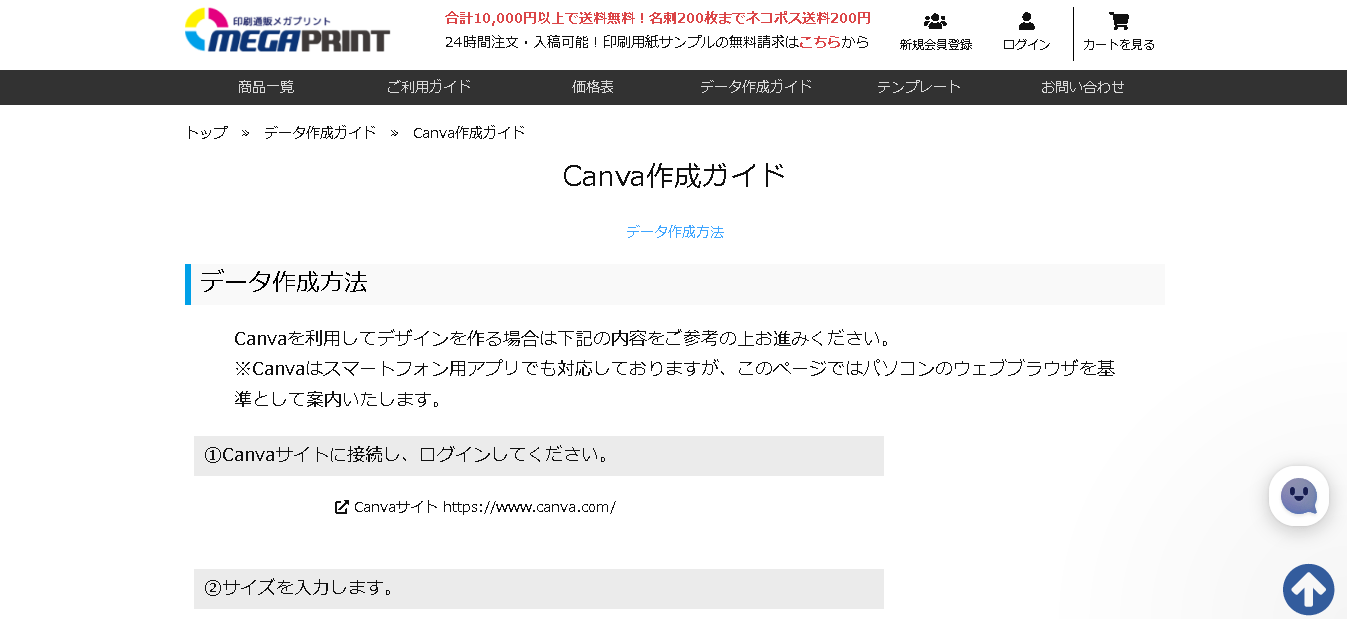
出典:メガプリント
無料版Canvaで印刷データを制作する時の手順と注意がまとめられていて、「モノクロでの印刷を希望する場合は#000000の黒を使う」「画像素材をアップロードして使う場合は解像度300dpi以上のものを使う」など、見落としがちな確認事項もチェックしやすいですよ。
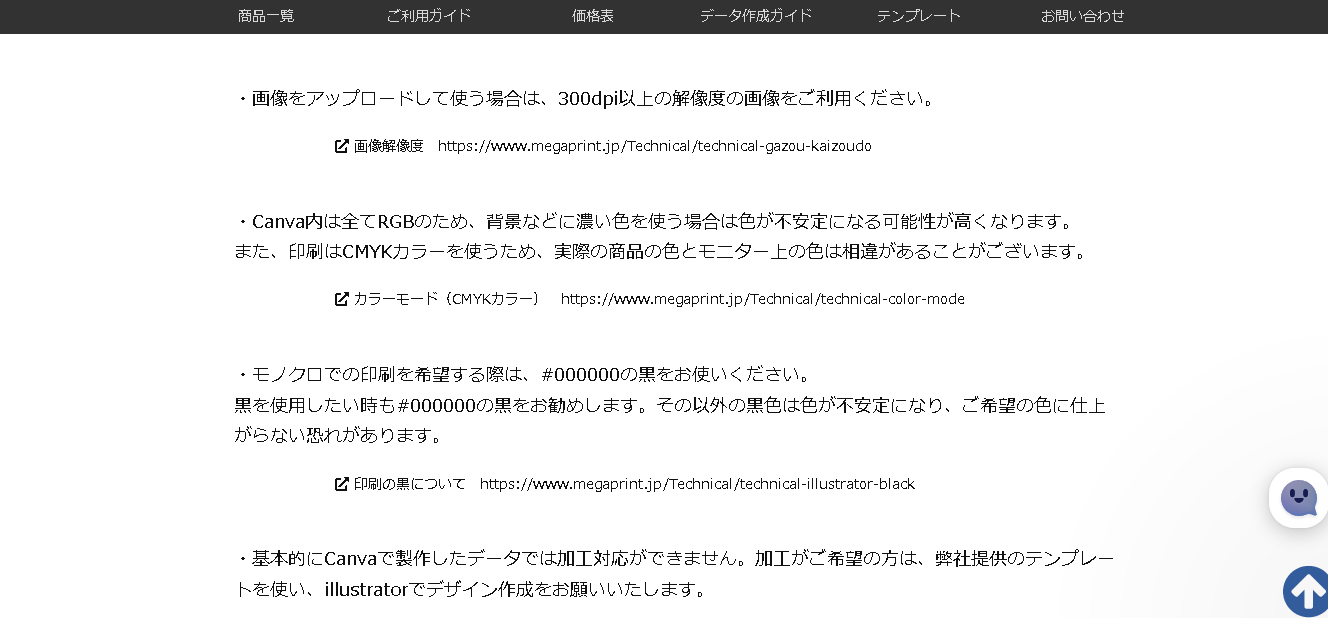
出典:メガプリント
なお、メガプリントは後加工が必要な印刷物だとCanva作成の印刷データでは対応できないため、その場合はillustratorでデータ制作してくださいとのことです。
メガプリントではシール・ステッカー印刷やしおり印刷など、オリジナルグッズやノベルティにも向く印刷商品がいっぱいですよ。
マヒトデザイン
ネット印刷のマヒトデザインでは、ホームページのご利用ガイド内にCanvaでのデータ作成手順を掲載中です。
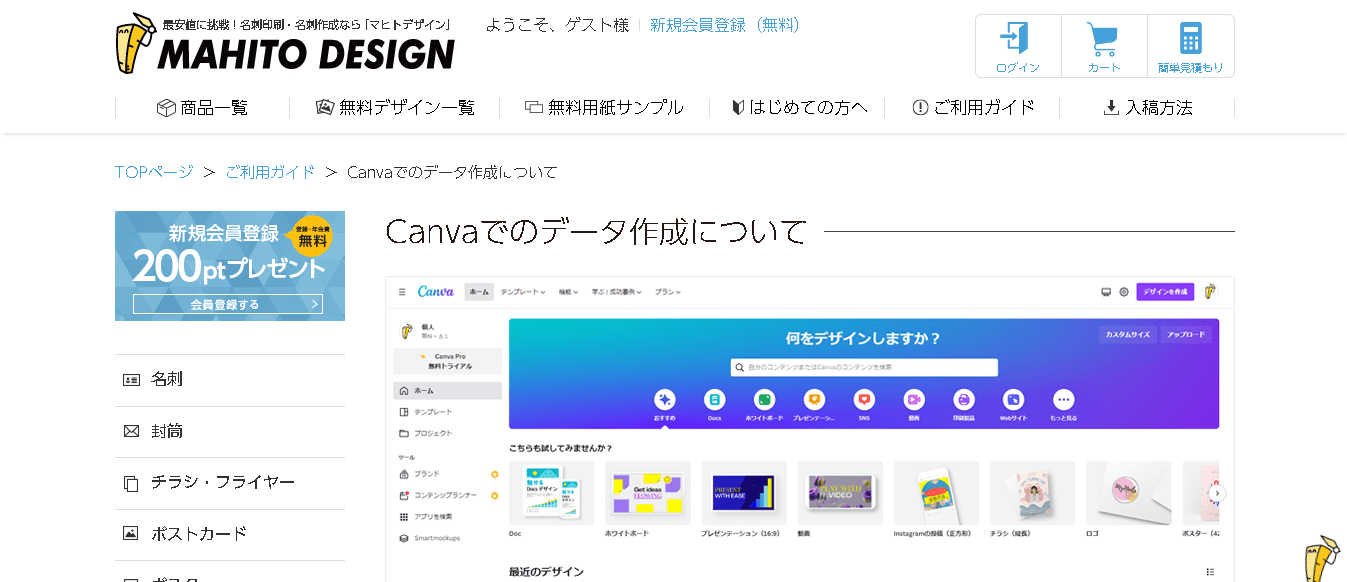
出典:マヒトデザイン
とても見やすいページ構成なので、目を通しておくと自信を持って入稿できそうですね。
CanvaではカラーモードがRGBとなり、CMYKは有料版での機能に限られることなども詳しく説明されています。
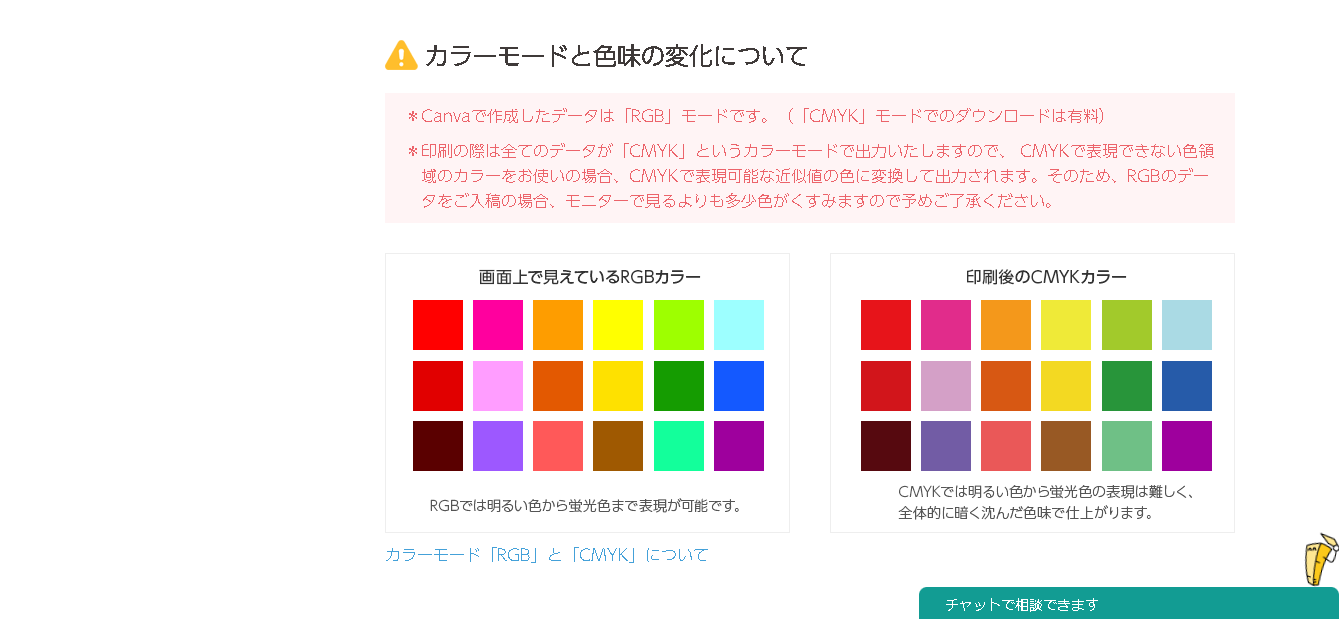
出典:マヒトデザイン
マヒトデザインはポスター印刷やのぼり印刷、クリアファイル印刷など多くの印刷商品を手がけています。新規会員登録で200ポイントももらえますよ。
名刺21
名刺などの印刷で知られるネット印刷の名刺21は、サイト上のテクニカルガイドページでAdobe illustratorやPhotoshopと並び、Canvaでのデータ作成方法ガイドを載せています。
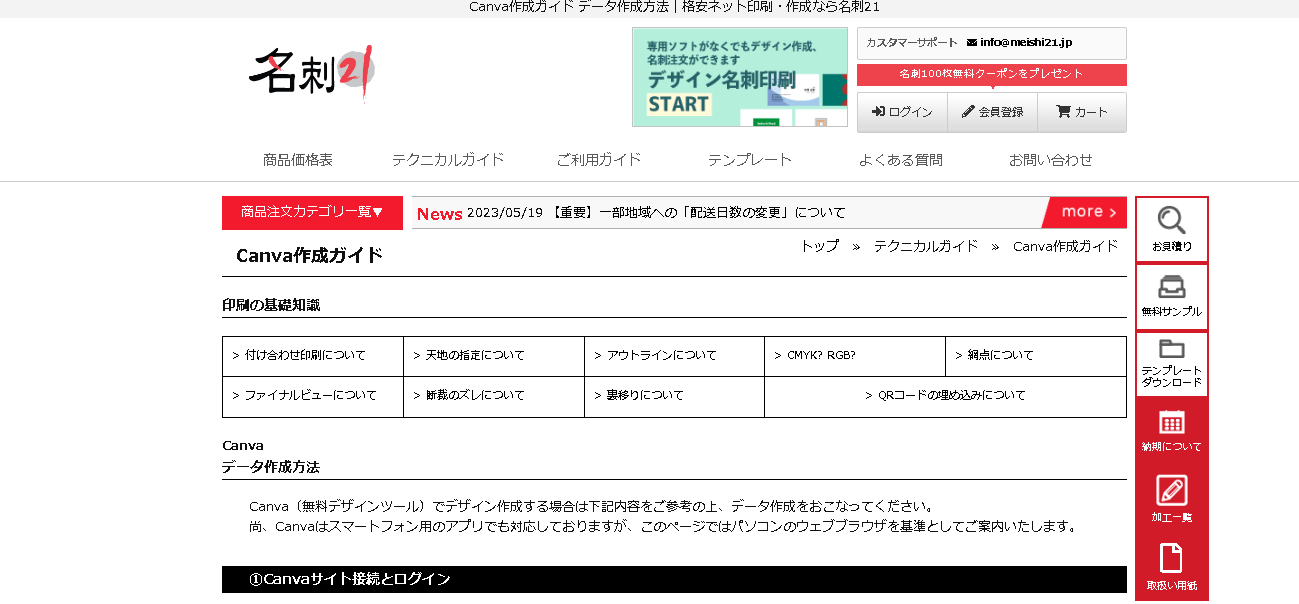
出典:名刺21
画像も併せてわかりやすく説明されていて、実際の注文の際は備考欄から、Canvaでデータ作成した旨を伝えるようにとのことです。
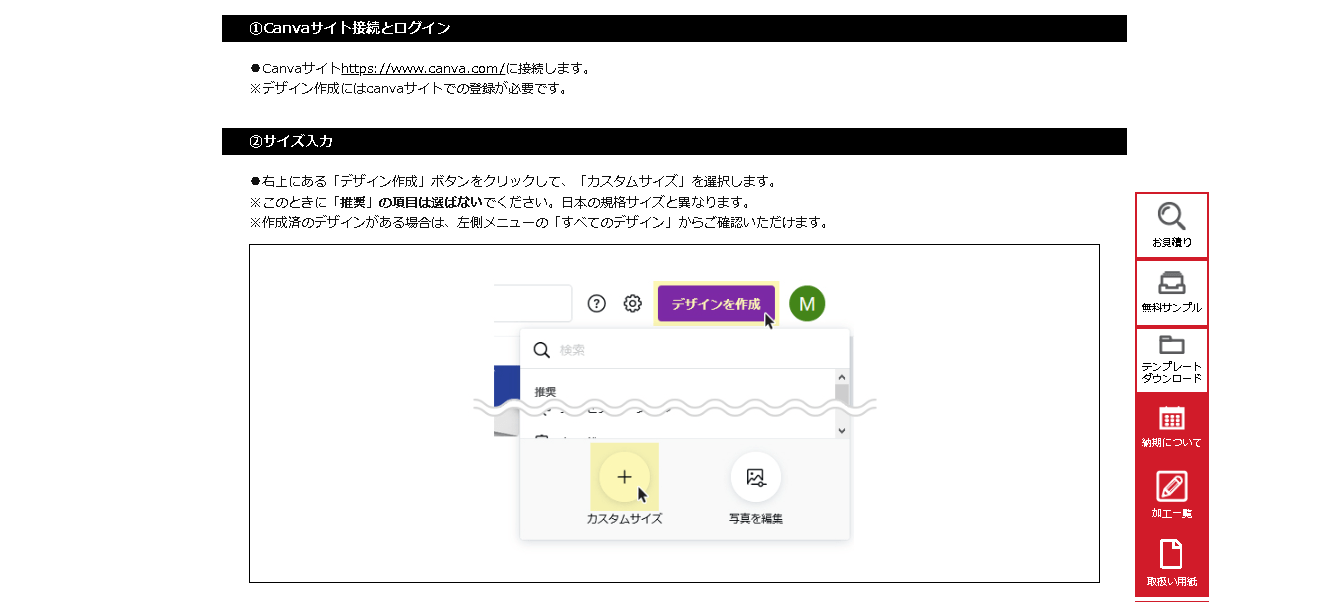
出典:名刺21
Canvaでは編集可能範囲と作成範囲が限られていること、名刺21の自動データチェックには対応していないためオペレーターチェックを選択して入稿することなども明記されています。名刺21では名刺印刷だけでなく、コルクコースター印刷やペーパーファイル印刷など、豊富な品揃えが魅力ですよ。
ライオン印刷
印刷通販のライオン印刷では、無料版Canvaに対応したデータ作成ガイドを公開中です。
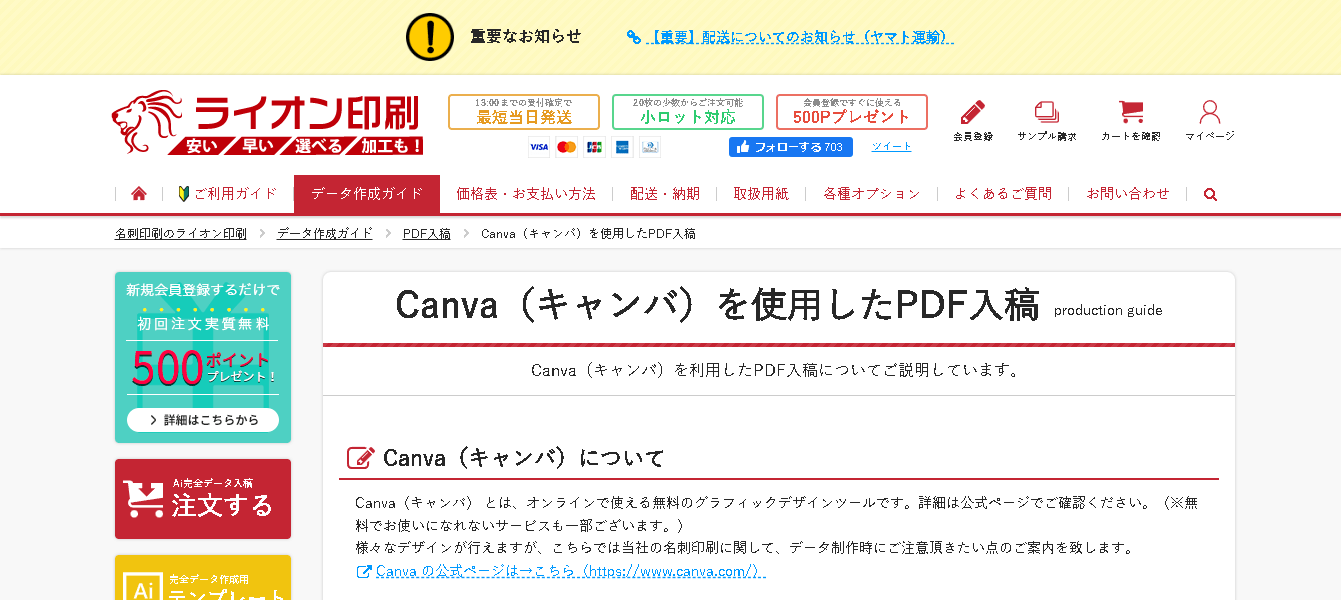
出典:ライオン印刷
ガイドでは一例として、ライオン印刷の名刺印刷を注文する場合にCanvaで入稿データを作る手順が解説されています。
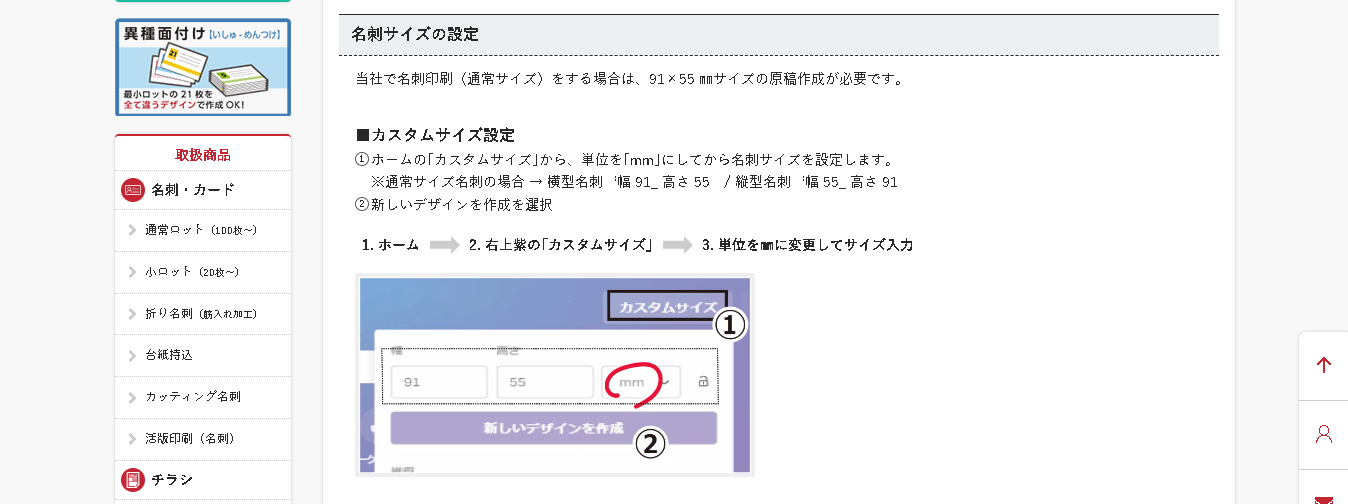
出典:ライオン印刷
ライオン印刷ではCanva以外でも、PowerPointやWordから制作されたPDFファイルで入稿することもOKなので、これらのツールでデータを作っている印刷ユーザーは非常に助かりますね。
ちなみにライオン印刷は小ロット20枚からの名刺印刷や、チケット印刷・チラシ印刷などのラインナップが揃っていますよ。
東京カラー印刷
ネット印刷大手の東京カラー印刷でも、Canvaを使った印刷データ作成とその入稿方法について、詳しいガイドページができました!
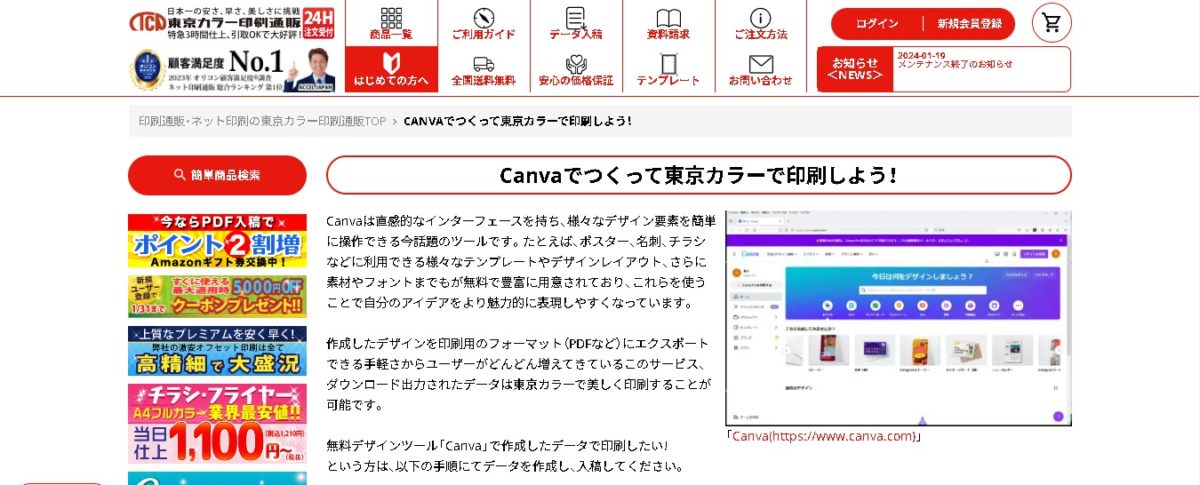
出典:東京カラー印刷
Canvaでの印刷データの作り方と注意点まで、詳細にわかりやすくまとめられています。
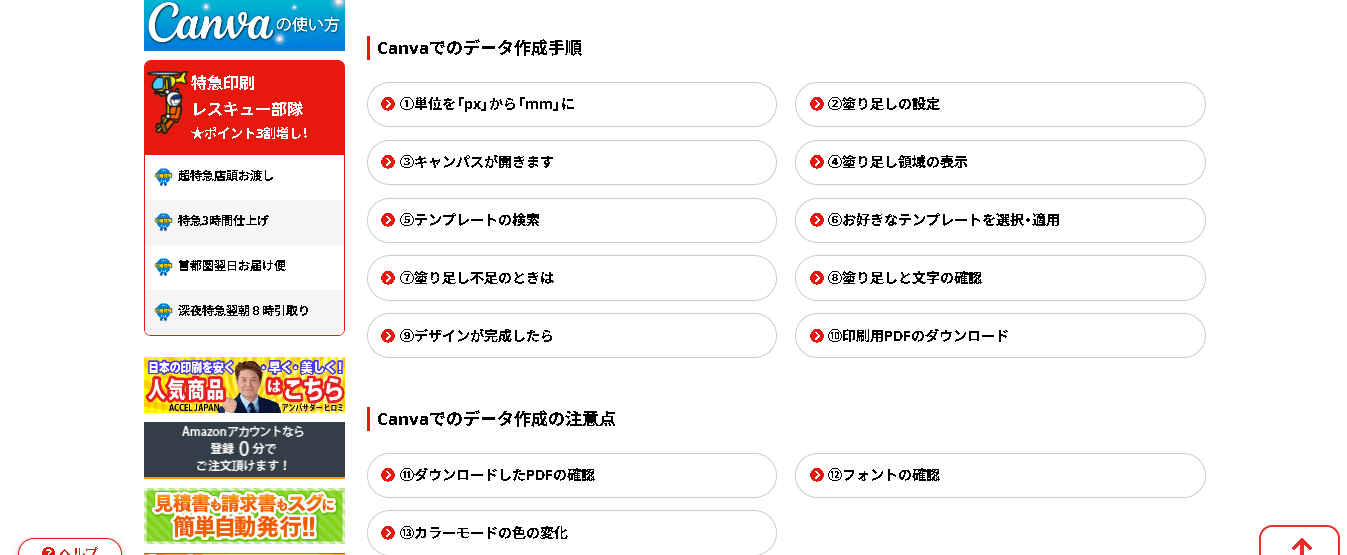
出典:東京カラー印刷
東京カラー印刷はPDFデータでの入稿を推奨していて、PDF入稿の注文時にポイントが2割増しでもらえるサービスも行なっています。そのため、Canva作成→PDFデータにした上での入稿とは、非常に相性のよい印刷通販といえるでしょう。
アドプリント
総合印刷通販のアドプリントでは、2023年12月よりCanvaでの印刷データ作成方法を紹介したページを公開中です。
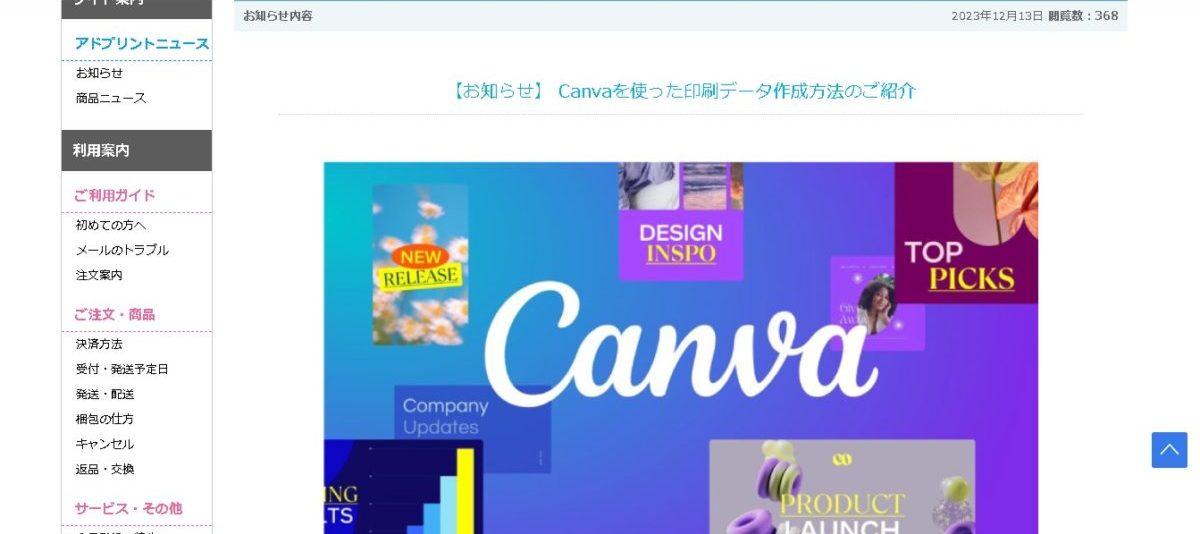
出典:アドプリント
Canvaへ最初に登録するところから手順を案内してくれる内容となっているので、Canvaをこれから始めたい方も安心ですよ。
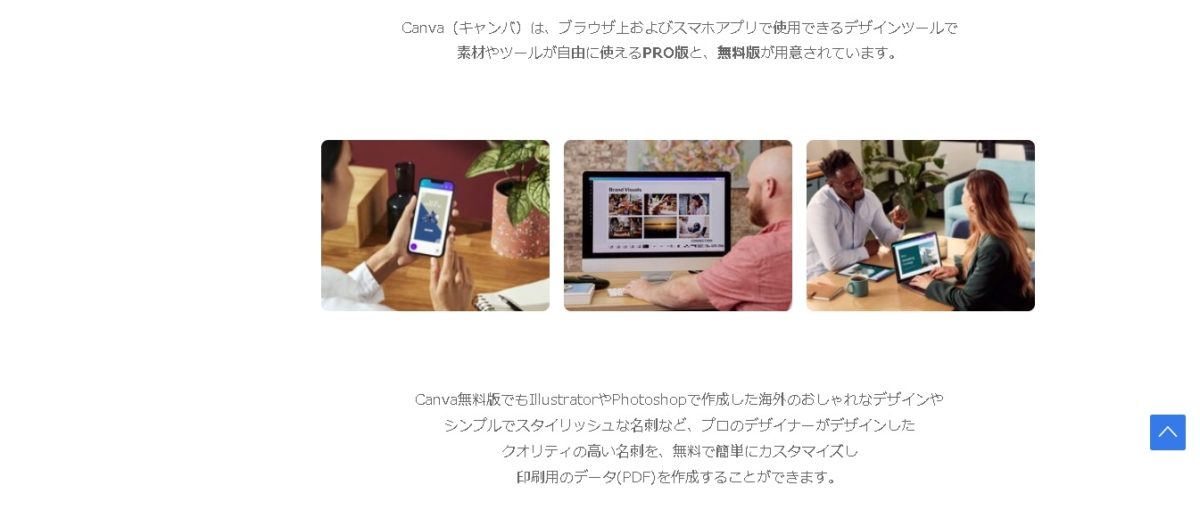
出典:アドプリント
アドプリントは名刺印刷商品のカテゴリーがとても多彩です。Canvaのお試しにも名刺データなら気楽に作れますし、トライしてみてはいかがでしょうか。
プリントイエロー
ポスター印刷が得意なネット印刷のプリントイエローでは、Canvaを使ったポスターデータの制作方法を解説しています。
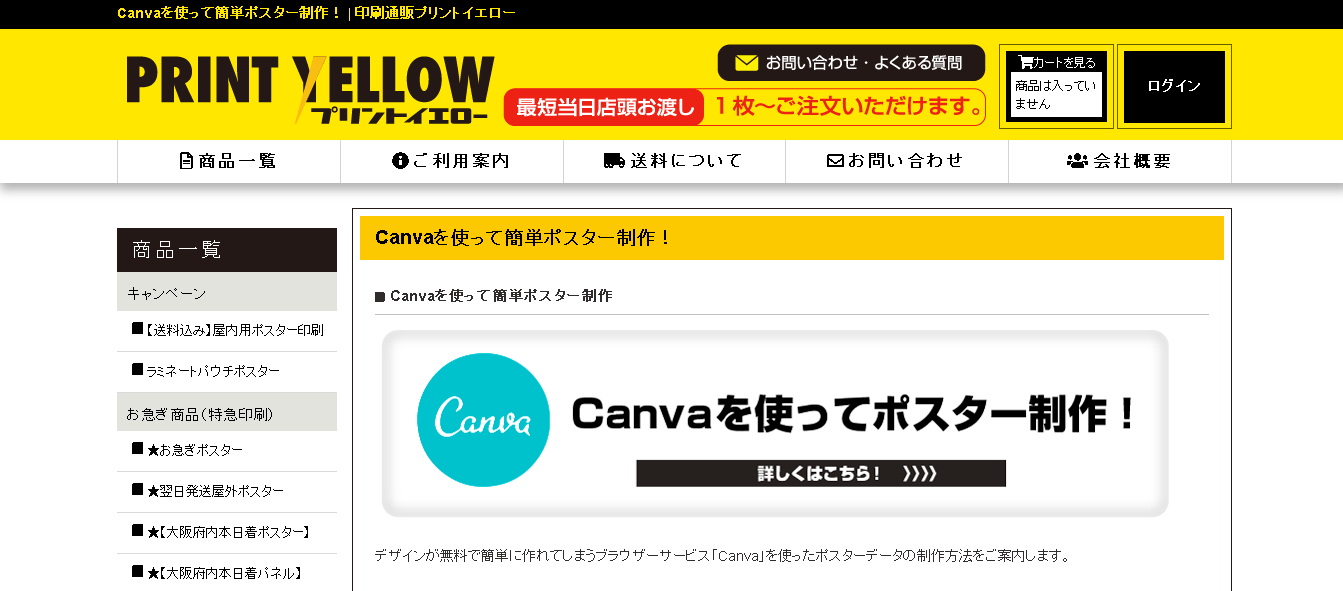
出典:プリントイエロー
他社のCanvaの使用方法紹介ページでは名刺などが例に出ていることが多いですが、Canvaではじめにデザインを作成→カスタムサイズから任意のサイズを入力すれば、ポスターのように大きなものももちろん作れます。
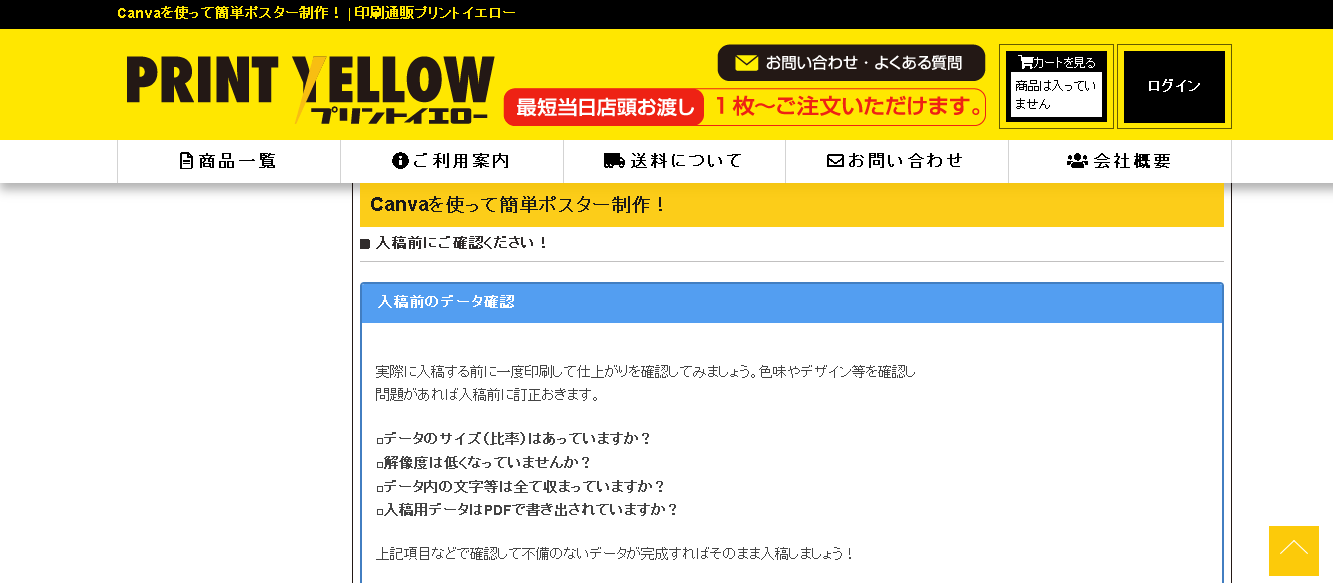
出典:プリントイエロー
プリントイエローでは最短当日店頭渡しのポスター印刷メニューなどもあるので、Canvaでスピーディーにデータを作って即注文したい!という時にも助かりますね。
Canvaプリントで印刷注文する場合
なお、CanvaではCanvaで制作した印刷データを、そのままCanva内で印刷してくれるCanvaプリントサービスもやっています。
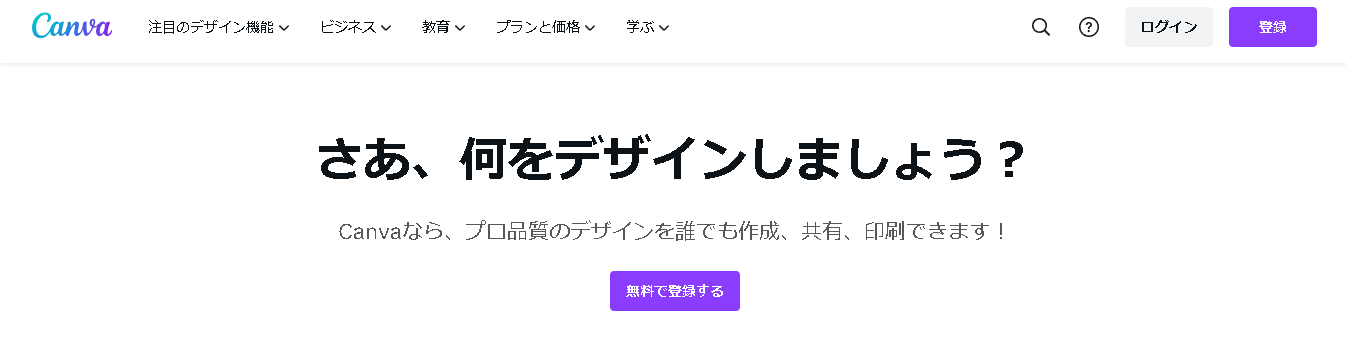
出典:Canva
名刺からマグカップ・トートバッグ・パンフレットなど幅広く作れる上、印刷注文1件ごとに1本、木の植樹活動も行なっているとのことですよ。
Canvaプリントは送料無料で発注可能で、名刺印刷の場合50枚1700円~で利用できます。
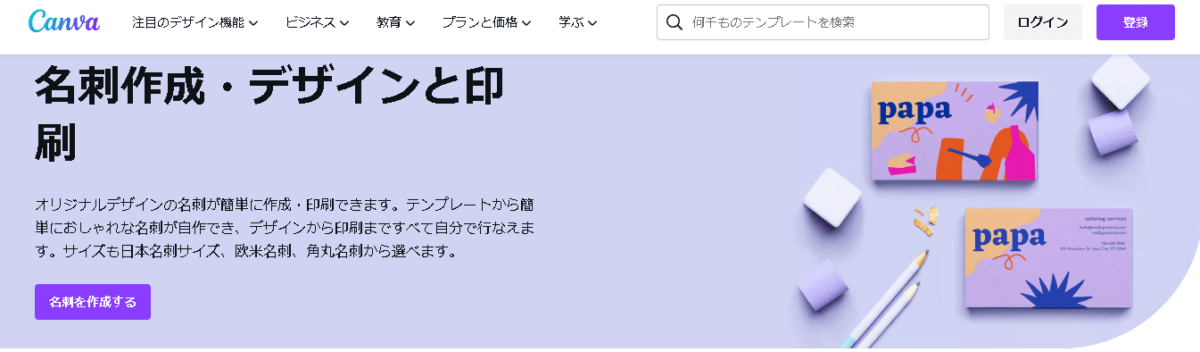
出典:Canva
使える紙種は多くないですが、環境に配慮した用紙を揃えているそうなので、SDGsを意識する企業・団体にもおすすめです。
以上、Canva入稿対応のネット印刷8社+Canvaプリントの特集でした。
今回とり上げた印刷通販以外でも、その会社の規定を満たしたPDFファイルになっていればCanva作成データで印刷できるところがほとんどですので、無料版Canvaを愛用するユーザーも安心してネット印刷を利用してみてくださいね!